Come ottenere un IP statico con TIM o altre connessioni
Aggiornato il:
Abbiamo creato un computer che vogliamo raggiungerle dall'esterno? Scopriamo come risolvere in modo semplice
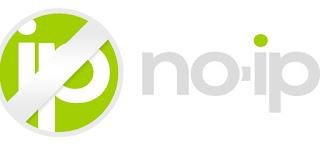 La capacità di ottenere un IP Statico dipende dal fornitore della linea internet. Si può chiedere un IP statico con Fastweb senza costi aggiuntivi, mentre invece TIM ed altri operatori come Vodafone, non includono questo servizio agli utenti casalinghi.
Il problema è che se l'indirizzo IP della nostra linea ADSL o fibra ottica non è fisso ma cambia ad ogni riconnessione (spegnendo il modem oppure dopo un blackout), diventa impossibile ogni configurazione per accedere dall'esterno perchè non c'è IP Statico. In un altro articolo abbiamo quindi visto i vantaggi di avere un IP Statico.
La capacità di ottenere un IP Statico dipende dal fornitore della linea internet. Si può chiedere un IP statico con Fastweb senza costi aggiuntivi, mentre invece TIM ed altri operatori come Vodafone, non includono questo servizio agli utenti casalinghi.
Il problema è che se l'indirizzo IP della nostra linea ADSL o fibra ottica non è fisso ma cambia ad ogni riconnessione (spegnendo il modem oppure dopo un blackout), diventa impossibile ogni configurazione per accedere dall'esterno perchè non c'è IP Statico. In un altro articolo abbiamo quindi visto i vantaggi di avere un IP Statico.In realtà possiamo risolvere molto velocemente sfruttando un servizio di DNS Dinamico (chiamato anche DDNS) che farà gran parte del lavoro per rendere sempre accessibile un server anche con una connessione ad IP dinamico. Scopriamo come ottenere un indirizzo IP statico con qualsiasi servizio internet, utilizzando il servizio gratuito No-IP.
LEGGI ANCHE: Come chiedere un IP statico con Fastweb gratis
Come funziona un servizio DNS Dinamico
Un servizio DNS Dinamico (o DDNS) offre la possibilità di creare un hostname a piacere (un particolare indirizzo Web creato da te) e di associarlo al proprio indirizzo IP dinamico; quando quest'ultimo cambia (per un blackout o perché hai riavviato il modem) il servizio aggiornerà l'indirizzo associato automaticamente, così da rendere il nostro sito (o il server) sempre raggiungibile dall'esterno.
Un trucco particolarmente utile se abbiamo una linea ADSL o in fibra ottica con IP dinamico, può essere utilizzato anche dagli utenti con IP statico per evitare di dover ricordare l'indirizzo IP, visto che è decisamente più facile ricordare il nome di un sito rispetto ad una sequenza di numeri seguiti da un punto.
Ci sono svariati servizi DDNS disponibili, molti dei quali a pagamento e riservati ad aziende e professionisti, ma in ambito casalingo possiamo utilizzare senza problemi il servizio No-IP, gratuito per uso personale con la possibilità di creare fino a 3 hostname; l'unico limite della versione gratuita di No-IP sta nel dover confermare ogni 30 giorni l'attivazione degli hostname creati, altrimenti vengono cancellati (sarà sufficiente effettuare una verifica ogni 30 giorni, tramite il link inviato via email). Nulla di insuperabile, considerando la bontà del servizio offerto gratuitamente.
Come configurare No-IP
Ora che sappiamo come funziona un servizio DDNS, scopriamo in questa parte della guida come configurare il servizio gratuito No-IP, così da rendere il nostro server dati o server Web sempre raggiungibile con qualsiasi condizione di rete.
Il servizio è raggiungibile da qui -> No-IP.
Se non siamo ancora iscritti al servizio facciamo clic in alto a destra su Iscriviti.

Nella pagina che si aprirà ci verranno chiesti un indirizzo email valido (utilizziamo un indirizzo reale non un indirizzo temporaneo), una password d'accesso e il nome per un hostname di partenza.
Per l'hostname ci sono vari domini gratuiti offerti dal servizio, scegliamo quello che più ci piace (consiglio ddns.net perché è facile da ricordare).
No preoccuparti dell'hostname scelto, puoi rimuoverlo o cambiarlo anche in seguito (se non vuoi scegliere nulla spunta la voce Create my hostname later per rimandare la creazione di un hostname solo a registrazione avvenuta).
In basso ci verrà chiesto quale servizio attivare: se vogliamo usufruire dei tre hostname gratuiti è sufficiente fare clic su Free Sign Up non appena compilati tutti i campi richiesti.
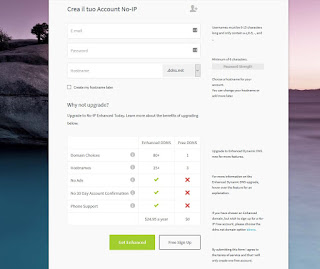
Ora possiamo accedere alla schermata di gestione del servizio, portandoci nella home di No-IP e facendo clic in alto a destra sulla voce Accedi.
La schermata di controllo del servizio sarà simile a quella visibile nell'immagine qui in basso.

Tutti i controlli sono a portata di mano: in alto possiamo visualizzare quanti hostname abbiamo creato e quali abbiamo rinnovato di recente; di lato a destra un contatore mostra quanti hostname possiamo creare ancora, mentre nella parte centrale possiamo aggiungere nuovi siti in maniera veloce scegliendo il nome del sito e il dominio.
Per controllare gli hostname creati basterà fare clic su Active Hostname.
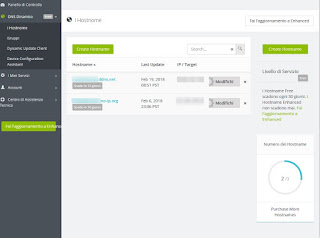
Vedremo apparire gli hostname attivi, con la data di scadenza (ricordiamoci di rinnovarli manualmente ogni 30 giorni) e l'IP associato.
Possiamo cambiare le caratteristiche dell'hostname facendo clic sul pulsante Modifica, mentre possiamo rimuoverli facendo clic sul simbolo a forma di X presente affianco ad ogni hostname.
Come fa No-IP a recuperare l'IP Dinamico?
Per terminare la configurazione di No-IP possiamo utilizzare due procedure:
- Configurare il servizio DDNS (se il server lo supporta)
- Installare il client No-IP per il recupero dell'IP automatico
Nel primo caso controlliamo sul nostro server (per esempio un NAS) se è possibile inserire le credenziali d'accesso al servizio DDNS, così da inserire le credenziali di No-IP ed aggiornare l'IP dinamico in maniera automatica.
Se il server non supporta DDNS, se utilizziamo un server Windows o non sappiamo come effettuare la procedura di configurazione del DDNS sul server installiamo il Dinamic Update Client di No-IP per Windows, scaricabile da qui -> Dinamic Update Client di No-IP.
Scarichiamo ed installiamo questo programma, poi avviamolo per ritrovarci nella schermata d'accesso, dove sarà sufficiente inserire le credenziali d'accesso al servizio No-IP per procedere.

Inserite le credenziali il programma ci chiederà per quale hostname mantenere aggiornato l'IP tra quelli creati da noi; selezioniamo quello corretto per il nostro server ed attendiamo l'avvio del client.
Ora comparirà la finestra di controllo del client, che ci mostrerà tutti i dati sincronizzati con No-IP e, nel caso fosse necessario, aggiornerà l'indirizzo IP dinamico se quest'ultimo dovesse cambiare.
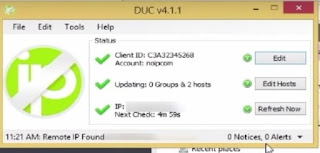
Per il massimo dell'efficacia assicurati che il programma sia in auto avvio insieme a Windows.
Altri servizi DDNS
No-IP è senza ombra di dubbio il miglior servizio per poter accedere ad un proprio server in qualsiasi momento anche quando abbiamo una linea con IP dinamico, ma sono presenti molti altri servizi simili.
Qui in basso troverete l'elenco dei servizi simili che potete provare al posto di No-IP.
- FreeDNS
- Duck DNS
- DynuDNS
- Namecoin
- DUIADNS
Tutti i servizi che vi abbiamo segnalato offrono account gratuiti, così da poter gestire il proprio hostname come meglio vi aggrada.
LEGGI ANCHE: Connettersi al PC di casa da qualsiasi luogo con un DNS dinamico

Posta un commento